Несмотря на значительные различия Windows 10 с прелыдущими версиями, многие способы оптимизации работы операционных систем от Майкрософт не меняются уже десятилетиями. Один таких способов повышения производительности — это отключение ненужных служб, которые работают в фоновом режиме или запускаются периодически, занимают системные ресурсы, но их функции не используются. Но останавливать работу системных сервисов Виндовс наобум нельзя, нужно действовать осторожно и обдуманно. В этой статье я хочу подробно рассказать какие службы Windows 10 можно отключить и как это сделать так, чтобы не получить полностью неработоспособную ОС.
Сервисы или службы Виндовс — это специальные приложения, которые запускаются автоматически системой при её запуске, либо по запросу иной программы и выполняются вне зависимости от пользователя. Для каждой из них предусмотрено 4 режима:
— отключена (запрещёно к запуску);
— ручной запуск (по запросу);
— автоматический запуск (при загрузке компьютера);
— автоматический (отложенный) запуск;
Посмотреть полный список сервисов и узнать их статус можно с помощью специального диспетчера. Чтобы его открыть, достаточно кликнуть правой кнопкой мыши по кнопке «Пуск» и в контекстном меню выбрать пукнт «Управление компьютером»:
В меню в левой части открывшегося окна системной оснастки находим раздел Службы и приложения -> Службы, В правой части окна появится полный список сервисов ОС:
Примечание; Открыть диспетчер служб Виндовс можно ещё одним способом. Нажимаем комбинацию клавиш Win+R.
В появившемся окне «Выполнить» вводим команду services.msc и нажимаем на кнопку «ОК».
Теперь давайте определимся, что здесь можно отключать без особого риска, а что нет. В представленном ниже списке перечислены самые ненужные службы Windows 10. Ну как ненужные — так то у каждой из них своя цель и свои задачи, просто в условиях домашнего использования или работы в обычном офисе они, как правило, абсолютно не нужны и из можно выключить.
«Служба политики диагностики» «Служба перечислителя переносных устройств» «Служба помощника по совместимости программ» «Служба загрузки изображений» «Служба регистрации ошибок Windows» «Служба времени Windows» «Windows Search» «Удаленный реестр» «Вторичный вход в систему» «Вспомогательная служба IP» «Вспомогательная служба TCP/IP-Net-BIOS» «Клиент отслеживания изменившихся связей» «Сервер кадров камеры Windows»
Помимо перечисленных сервисов, можно отключить ещё несколько, но только если соблюдаются соответствующие условия:
«Диспетчер печати» — у Вас нет принтера
«Факс» — Вы не пользуетесь факсом
«Вторичный вход в систему» — на компьютере есть только одна учетная запись
«Сервер» — у Вас нет домашней сети
«Служба загрузки изображений» — Вы не подключаете камеру или сканер
«Служба помощника по совместимости программ» — на ПК установлены только современные программы и игры
«Брандмауэр Windows» и «Центр безопасности» — только в том случае, если у Вас установлена хорощая антивирусная защита. Например, Kaspersky Internet Security.
Для того, чтобы отключить ту или иную ненужную службу Виндовс, необходимо найти её в списке диспетчера и кликнуть дважды левой кнопкой мыши. Появится вот такое окно:
В выпадающем списке «Тип запуска» нужно выбрать вариант Отключена. Если сервис в данный момент выполняется, то можно ниже нажать на кнопку Остановить и он прекратит работу. Нажимаем на кнопку ОК.
Программа для отключения служб Windows
Тем, кто всё же побаивается делать что-либо вручную, могу порекомендовать очень неплохую многофункциональную прогамму W10Privacy. Она проводит анализ системы и выдаёт рекомендации что стоит отключить. Важность той или иной опции помечается одним из трёх цветов — зелёный, желтый или красный.
Кстати, помимо неиспользуемых и ненужных служб утилита помогает отключить телеметрию и слежение за действиями пользователя, удалить предустановленные в систему программы и их фоновую функциональность.
Единственный совет — запускайте утилиту с правами Администратора. В этом случае Вы получите полный функционал и возможность сделать точку восстановления, чтобы в крайнем случае просто откатить сделанные изменения.


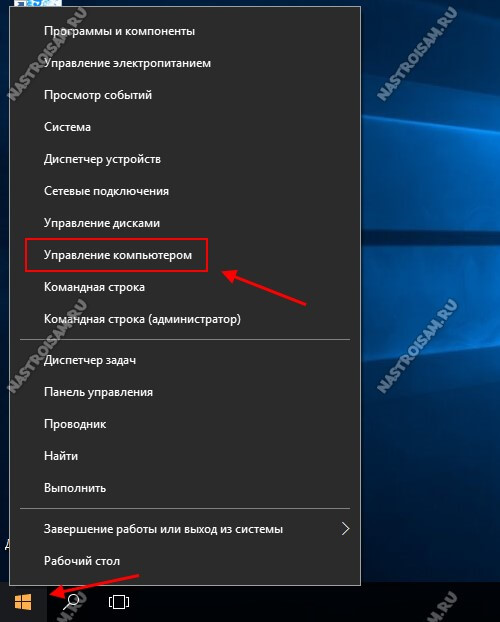
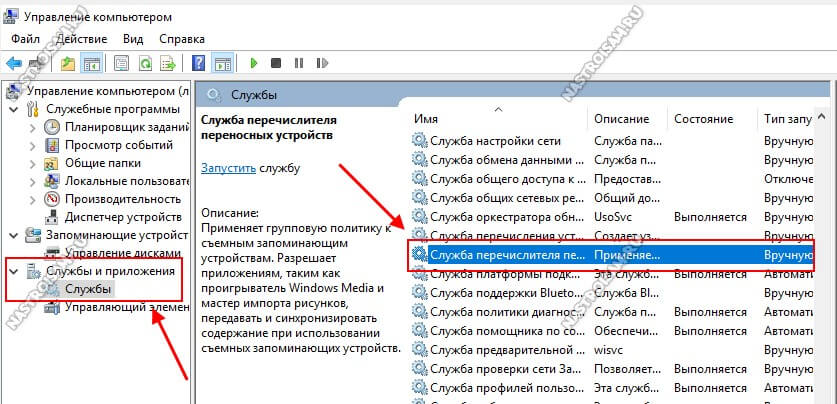
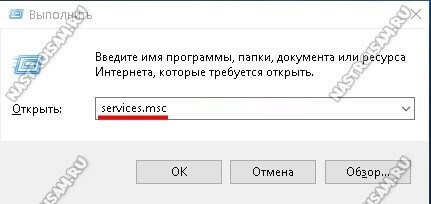

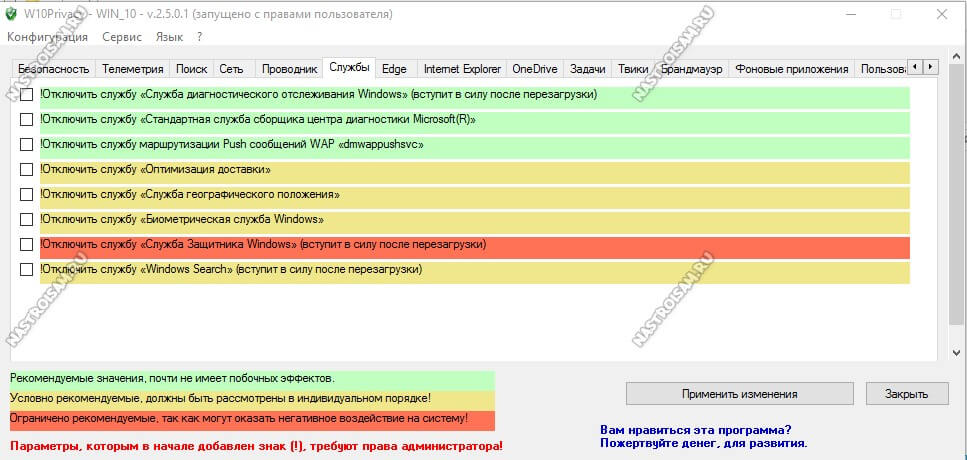
спасибо
не помогло совсем
А не помогло в чём конкретно?